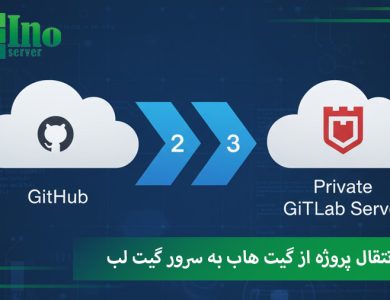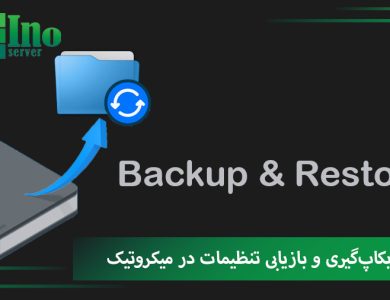در این مقاله قصد داریم نحوهی راه اندازی Load Balancing در میکروتیک و همچنین پیکربندی کامل Failover در میکروتیک را با یک سناریوی واقعی و تستشده بررسی کنیم. اگر در شبکه خود بیش از یک سرویسدهنده اینترنت دارید و میخواهید پهنای باند خطوط مختلف را ترکیب کرده و در زمان قطع یکی از لینکها همچنان اتصال داشته باشید، این آموزش دقیقاً برای شماست. استفاده از هاست میکروتیک یا سرورهای ابری RouterOS نیز یکی از روشهای حرفهای برای اجرای این تنظیمات در محیط مجازی یا سازمانی است. در واقع با داشتن هاست میکروتیک میتوانید همین سناریو را از راه دور پیادهسازی و مانیتور کنید و بهصورت متمرکز چندین شبکه را مدیریت کرد. این روش علاوهبر افزایش پایداری شبکه، مشکلاتی مانند ارسال همزمان چند اتصال به وبسایتهای HTTPS و قطع ارتباط VPN را نیز برطرف میکند.
توضیح روش کار و توپولوژی شبکه
زمانی که چند خط اینترنت مختلف در شبکه دارید، بهترین کار برای بهرهوری بیشتر، راه اندازی Load Balancing در میکروتیک است. در این روش، شبکهی LAN باید به کمک Load Balancing به یک پهنای باند تجمیعی 8 مگابیت دست یابد. پورتهای روتر میکروتیک نیز طبق پیشفرض نامگذاری شدهاند. هدف ما این است که علاوهبر لود بالانسینگ، یک مکانیزم Failover مطمئن نیز فعال شود تا در صورت از کار افتادن یکی از خطوط اینترنت، ارتباط از مسیر دوم برقرار بماند. همچنین باید مطمئن شویم ترافیک VPN بدون اختلال از روتر عبور میکند.
مرحله اول: آمادهسازی محیط برای راه اندازی Load Balancing در میکروتیک
- نامگذاری پورتها (Ethernet Interfaces): برای راحتی در پیکربندی، ابتدا پورتهای اترنت را بر اساس کاربردشان نامگذاری کنید. مثلاً پورت Ether1 را به نام
ether1-LAN1و پورتهای دیگر را نیز بر همین اساس تغییر دهید تا هنگام تنظیمات دچار اشتباه نشوید. - اختصاص IP آدرس به هر پورت: پس از نامگذاری، برای هر اینترفیس یک IP مشخص کنید. مثلاً برای LAN-1، آدرس
192.168.1.1/24را وارد کنید و برای سایر پورتها هم طبق ساختار شبکهی خودتان IP بدهید. - تعریف DHCP Client برای هر ISP: مسیر زیر را دنبال کنید:
IP > DHCP Client→ روی + کلیک کنید.- در قسمت Interface، یکی از پورتهای متصل به ISP (مثلاً
isp-1) را انتخاب کنید. - گزینهی Add Default Route را روی حالت No بگذارید، زیرا میخواهیم مسیر پیشفرض را بهصورت دستی تعریف کنیم.
- سپس روی Apply و OK بزنید.
- همین مراحل را برای دومین سرویسدهنده اینترنت (ISP-2) نیز تکرار کنید.
- تعریف Default Route برای هر ISP:
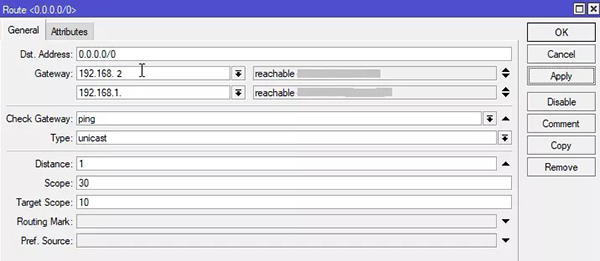
- به مسیر
IP > Routeبروید. - در تب General، در قسمت Dst. Address مقدار
0.0.0.0/0را وارد کنید. - در قسمت Gateway، آدرس Gateway را قرار دهید که در تب Status از DHCP Client برای هر ISP مشاهده میکنید.
- مقدار Check Gateway را روی حالت Ping بگذارید تا در صورت قطع یکی از لینکها، میکروتیک بهصورت خودکار آن را غیرفعال کند.
- پس از افزودن Gateway هر دو ISP، وضعیت هر دو باید به حالت reachable تغییر کند.
- به مسیر
- ایجاد NAT برای اشتراک اینترنت:
- به مسیر
IP > Firewall > NATبروید و روی + کلیک کنید. - در تب General، گزینهی Chain را روی Srcnat بگذارید.
سپس در قسمت Out. Interface، یکی از ISPها (مثلاًISP-1) را انتخاب کرده و در تب Action گزینهی Masquerade را برگزینید. - روی Apply و OK کلیک کنید.
- همین کار را برای
ISP-2نیز دقیقاً تکرار کنید.
- به مسیر
مرحله دوم: تنظیم Mangle برای Load Balancing
در این بخش تنظیمات Mangle را انجام میدهیم تا ترافیکها بین دو لینک اینترنت تقسیم شوند و در عین حال ارتباط HTTPS و VPN بدون مشکل برقرار بماند.
1. علامتگذاری اتصالات ورودی (Mark Connection)
- از مسیر
IP > Firewall > Mangleوارد شوید و روی + کلیک کنید. - در تب General، گزینهی Chain را روی Input بگذارید و در قسمت In. Interface پورت مربوط به
ISP-1را انتخاب کنید. - در تب Action، نوع Action را روی Mark Connection قرار دهید و برای New Connection Mark یک نام مثل
ISP1-CONبنویسید. - روی Apply و OK بزنید.
- همین مراحل را برای
ISP-2نیز تکرار کنید.
2. علامتگذاری مسیر خروجی (Mark Routing)
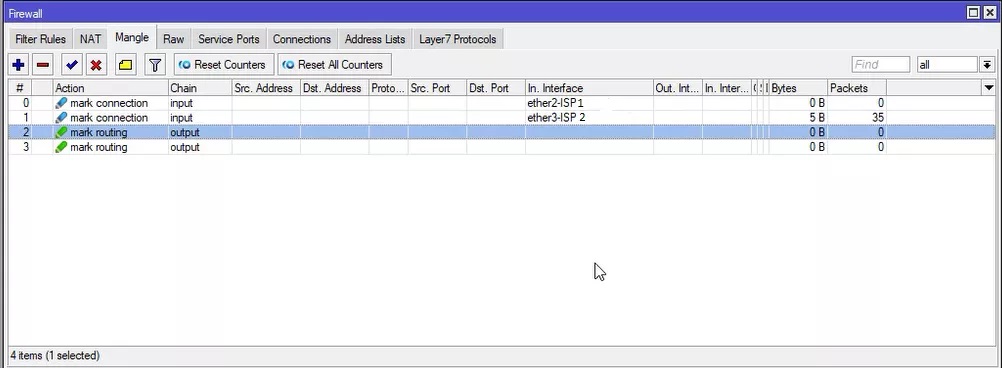
- دوباره در تب Mangle روی + کلیک کنید.
- در قسمت Chain مقدار Output را انتخاب کنید.
- در ستون Connection Mark یکی از مارکهایی را که در مرحله قبل ایجاد کردید انتخاب کنید (مثلاً
ISP1-CON). - در تب Action، نوع Action را روی Mark Routing گذاشته و برای New Routing Mark نامی مثل
ISP1-ROUTEتعیین کنید. - برای
ISP-2نیز همین تنظیمات را با نام متفاوت تکرار کنید.
3. تنظیم PCC برای تقسیم ترافیک
اکنون باید ترافیک LAN را بین دو لینک اینترنت تقسیم کنیم.
1. یک رول جدید در Mangle بسازید:
Chain: Prerouting
In. Interface: LAN-1
2. به تب Advanced بروید و در قسمت Per Connection Classifier مقدار both addresses and ports:2/0 را وارد کنید. (عدد 2 بهدلیل داشتن دو لینک اینترنت است.)
3. در تب Action، نوع Action را روی Mark Routing بگذارید و برای New Routing Mark مقدار out-ISP1 را بنویسید.
4. برای لینک دوم نیز دقیقاً همین رول را بسازید، فقط مقدار PCC را به 2/1 و نام Routing Mark را به out-ISP2 تغییر دهید.
مرحله سوم: تعریف مسیرهای نهایی (Routing)
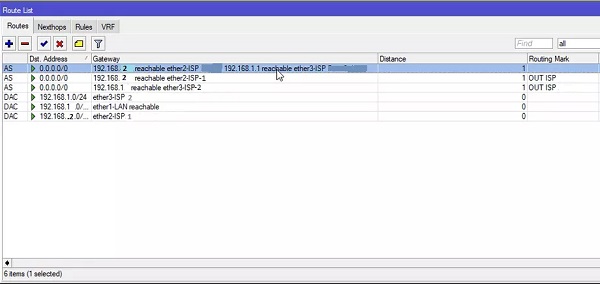
به مسیر IP > Route بروید و برای هر ISP یک مسیر جدید بسازید:
Dst. Address = 0.0.0.0/0
Gateway = آدرس گیتوی همان ISP
Routing Mark = مقدار out-ISP1 یا out-ISP2
پس از اعمال تنظیمات، باید سه خط مسیر پیشفرض در لیست روتینگ خود داشته باشید:
- مسیر پیشفرض بدون مارک (برای ترافیکهای ناشناخته)
- مسیر مخصوص
ISP-1 - مسیر مخصوص
ISP-2
مرحله چهارم: تنظیم DHCP Server و DNS
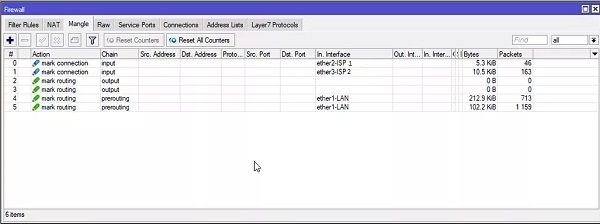
- برای شبکه LAN، از منوی
IP > DHCP Serverروی + کلیک کرده و یک DHCP سرور جدید بسازید. - در قسمت DNS نیز بهتر است از خود روتر میکروتیک بهعنوان DNS Server استفاده کنید.
- به مسیر
IP > DNSبروید و گزینهی Allow Remote Requests را فعال کنید تا میکروتیک نقش DNS Forwarder را بر عهده بگیرد.
مرحله پنجم: تست عملکرد Failover
- برای اطمینان از عملکرد درست Failover، کافی است یکی از پورتهای متصل به ISPها را موقتاً Disable کنید.
- در این حالت باید مشاهده کنید که اینترنت بدون قطعی از طریق لینک دوم فعال میماند.
- در صورت فعال کردن مجدد پورت، میکروتیک بهصورت خودکار ترافیک را دوباره بین دو لینک تقسیم میکند.
نکات مهم
- در این آموزش از روش PCC (Per Connection Classifier) برای تقسیم عادلانهی ترافیک بین لینکها استفاده شد.
- مقدار Check Gateway روی حالت Ping تضمین میکند که در زمان قطعی هر لینک، ترافیک به مسیر سالم هدایت شود.
- فعالسازی گزینهی Masquerade در NAT باعث میشود کاربران داخلی بهصورت خودکار از طریق هر لینک اینترنتی به شبکهی بیرونی متصل شوند.
- پیشنهاد میشود قبل از پیادهسازی این سناریو در محیط عملیاتی، ابتدا آن را در لابراتوار تست کنید.
جمع بندی
با اجرای مراحل فوق، شما موفق به پیادهسازی کامل Load Balancing و Failover در میکروتیک خواهید شد.
این روش نهتنها پهنای باند را میان دو لینک اینترنت تقسیم میکند، بلکه پایداری شبکه را در برابر قطعی یکی از خطوط تضمین مینماید.
اگر قصد دارید همین تنظیمات را در محیط ابری انجام دهید، پیشنهاد میکنیم از هاست میکروتیک استفاده کنید تا فرآیند مدیریت، مانیتورینگ و نگهداری شبکه بسیار سادهتر و ایمنتر شود.